個資法已經上路有一段時間,為了能夠保護企業內部的重要機密文件,微軟也提供了ADRMS服務來加密保護office 文件,一樣安裝一台WS2012R2 虛擬機器來擔任。

安裝ADRMS
先建立一個啟動ADRMS服務的網域用戶帳號不需要特別的權限 rmsusers
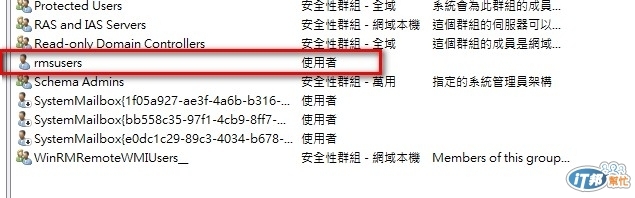
在伺服器管理員 > 新增伺服器角色 勾選[Active Directory Rights Management Services]後會自動將所需元件勾選起來接下來就直接用預設值就可以完成安裝。
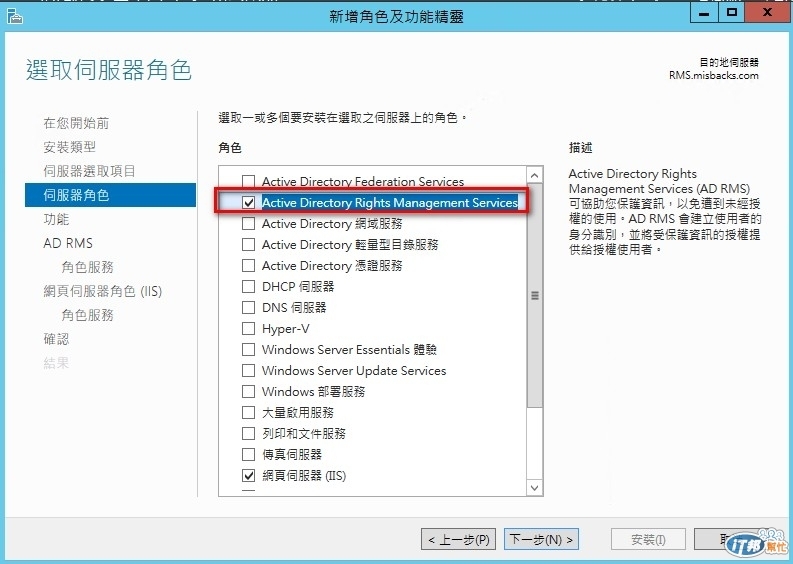
安裝完畢後點選右上方三角形警告圖示 > 再點選 [執行其他設定]
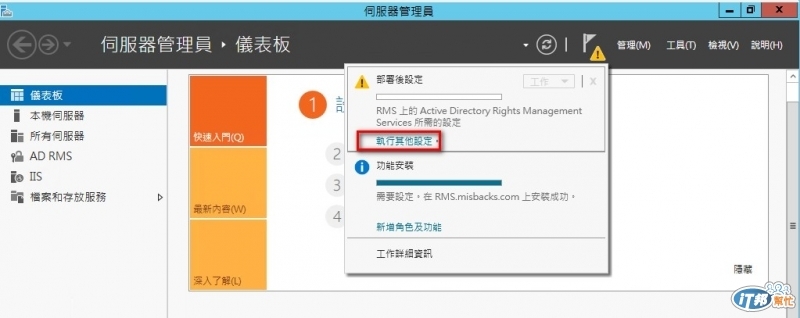
出現精靈畫面點選[下一步]
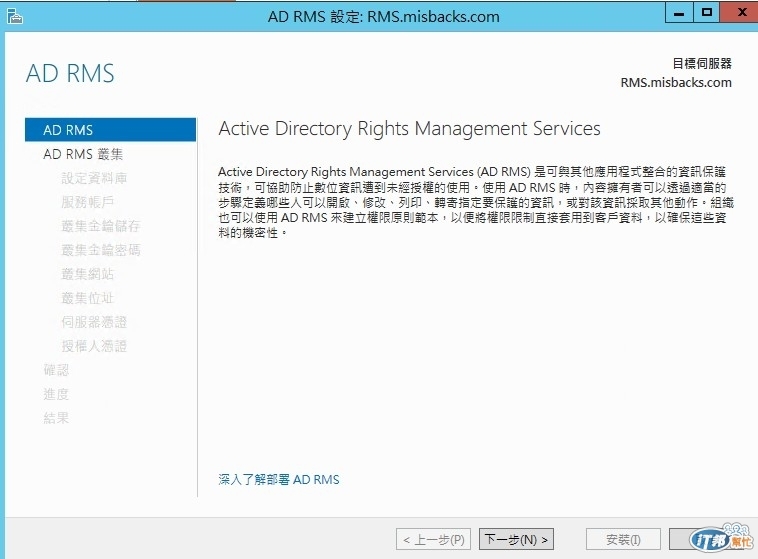
選擇[建立新的AD RMS根叢集]
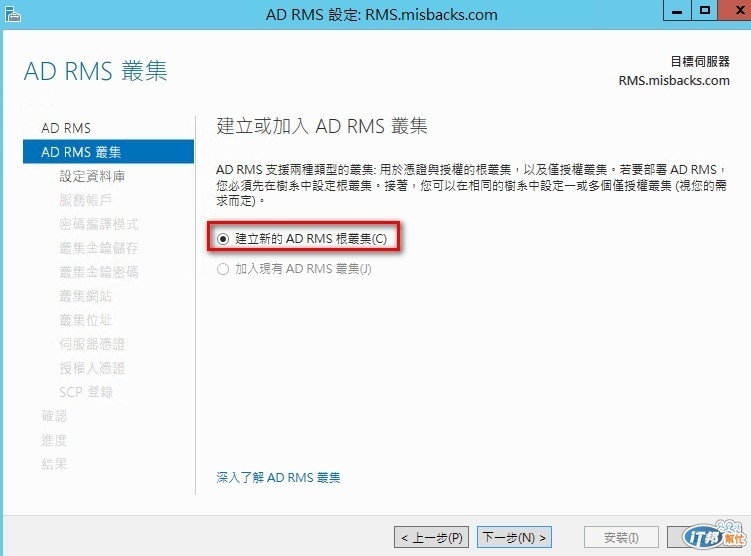
選擇使用windows 內建資料庫
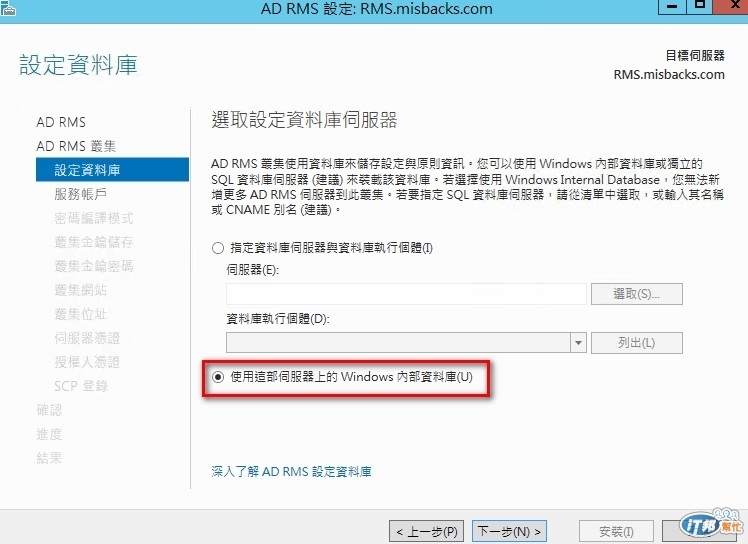
指定ADRMS服務帳戶,選擇rmsusers 帳戶
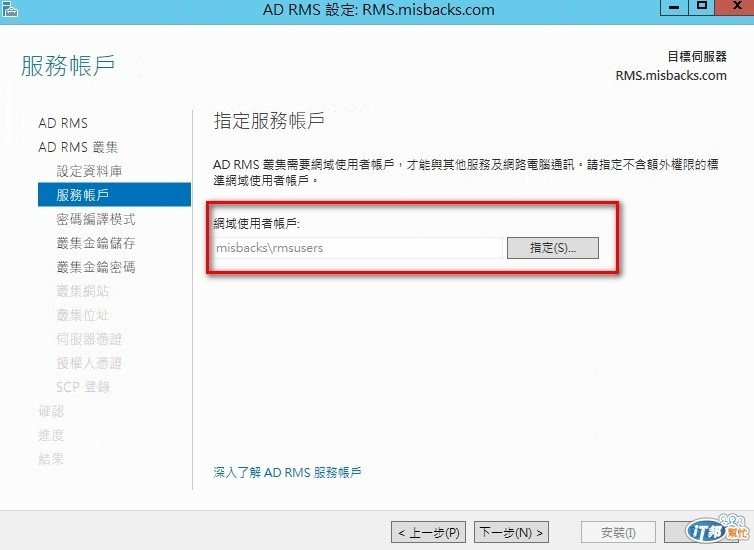
選[密碼編譯模式2]
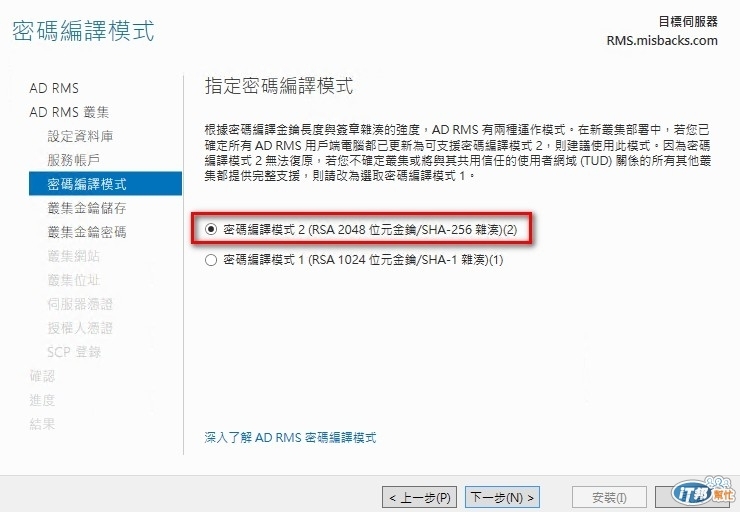
選擇[集中管理的金鑰儲存]
設定金鑰密碼(如果之後有其他ADRMS主機要加入就需要輸入此金鑰)
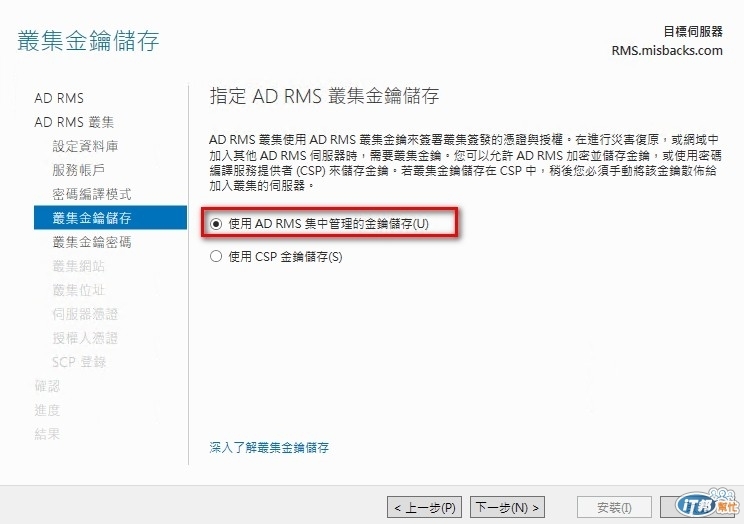
選擇 預設網站即可
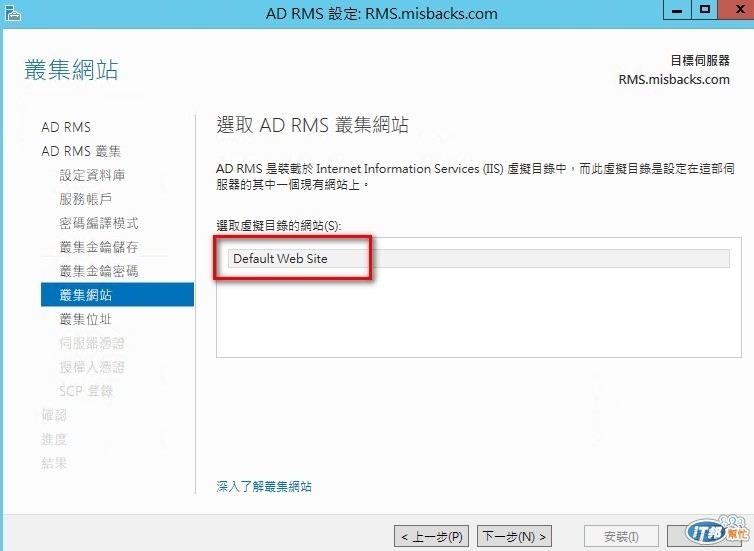
在此選擇加密連線,設定完整網域名稱https://rms.misbcks.com (之後憑證申請就需要使用該網址來申請)
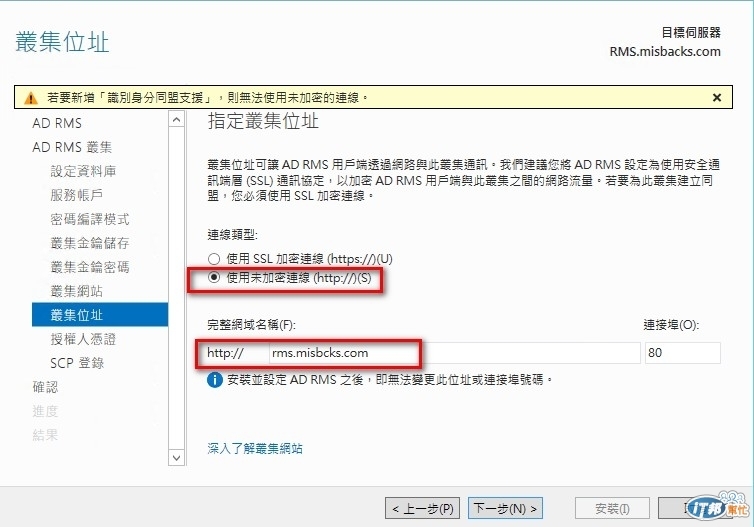
因為目前環境中已經有CA所以可以後再在申請憑證
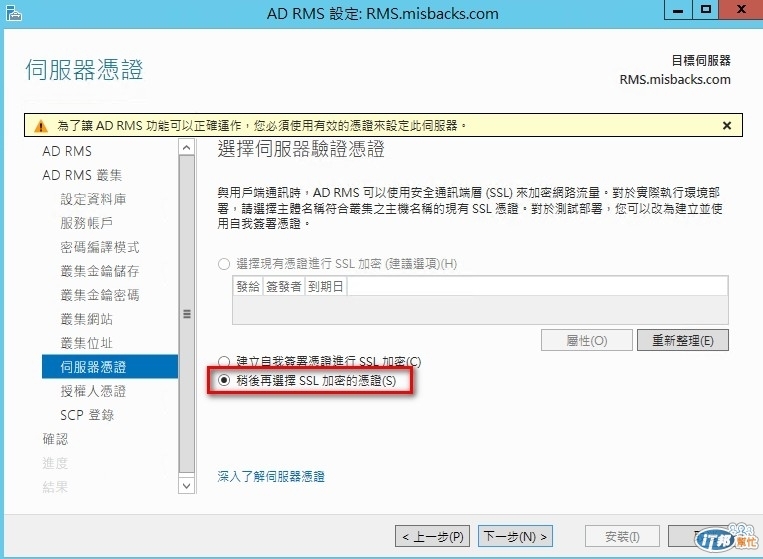
輸入伺服器授權人憑證名稱
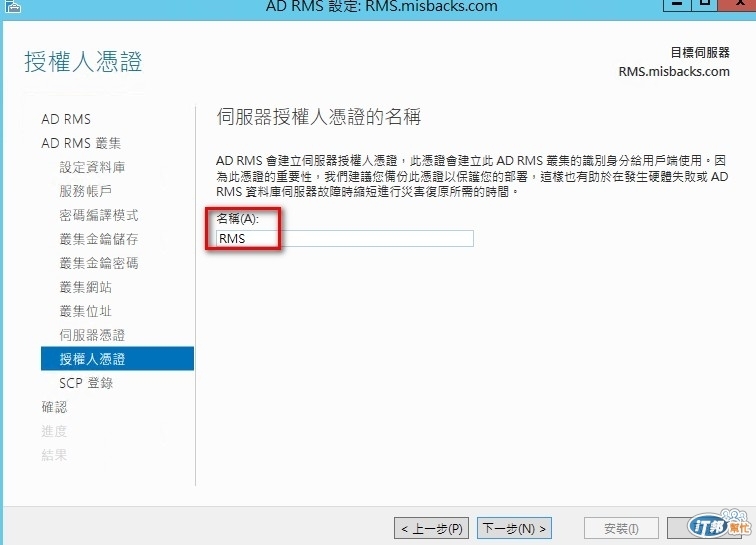
建立ADRMS服務連線點> 選擇[立即登入SCP],之後用戶端RMS服務就會像AD詢問該伺服器是哪一台。
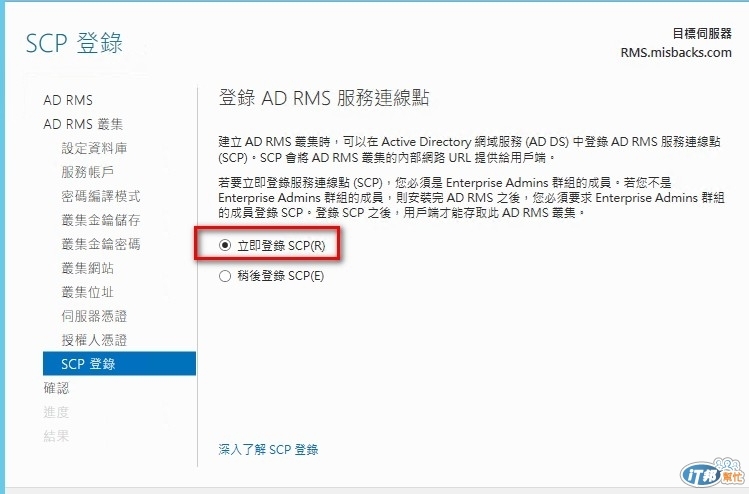
確認無誤後便可按下〔安裝〕按鈕
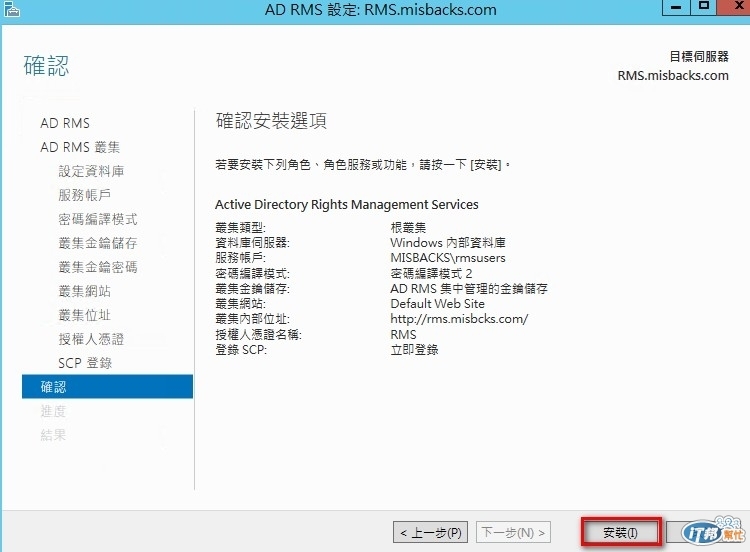
安裝完畢
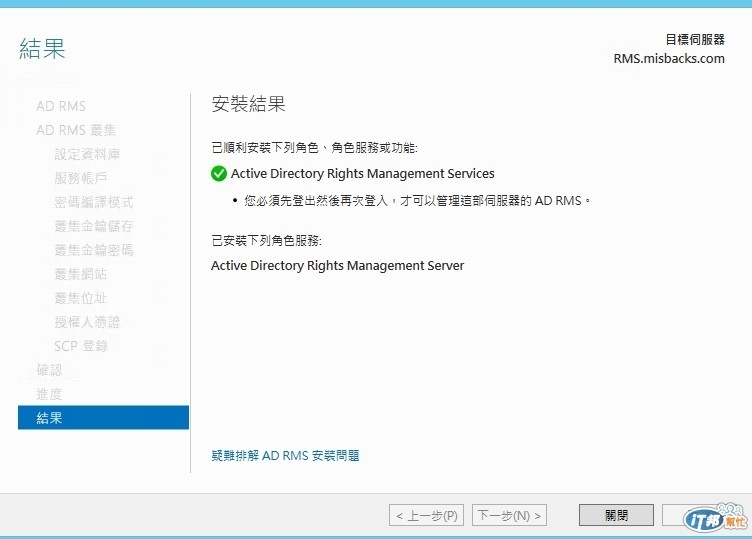
以上完成安裝ADRMS服務,下一篇將分享ADRMS憑證申請及用戶端測試。
本文同步發表於MIS的背影: http://blog.pmail.idv.tw/?p=10887
